在玩Steam游戏的过程中,我们可能会遇到硬盘空间不足的问题,这时就需要将Steam游戏移动到其他盘或外部硬盘上,移动游戏到外部硬盘不仅可以释放电脑硬盘的存储空间,还可以帮助我们更好地管理游戏文件,提升游戏运行的效率。接下来我们将介绍如何将Steam游戏移动到外部硬盘的详细步骤,让我们一起来了解吧。
Steam游戏如何移动到外部硬盘
方法如下:
1.点击启动我们的steam平台。
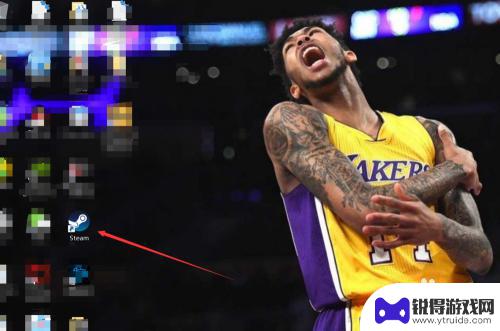
2.首先我们需要在目标磁盘中新创建一个steam文件夹。点击左上角的"steam",选择“设置”。
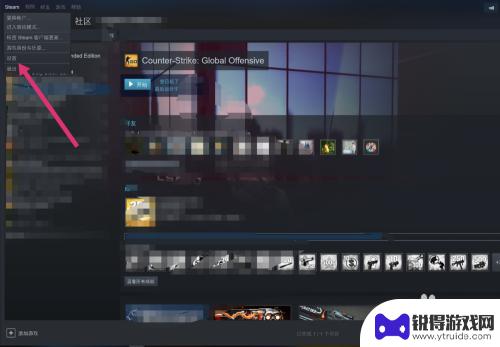
3.在设置的左边选择“下载”,接着点击“内容库”。
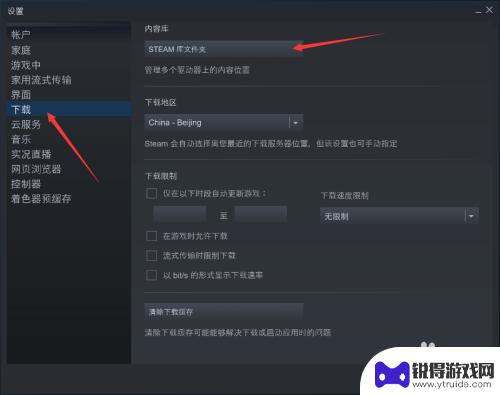
4.接着点击”添加库文件“,选择你想要创建的文件夹。
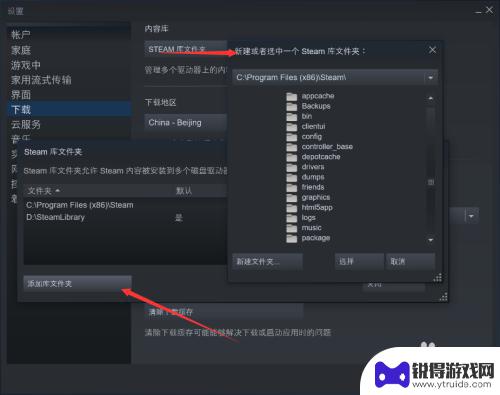
5.接下来,我们在库中找到我们要移动的游戏,右击打开属性面板。
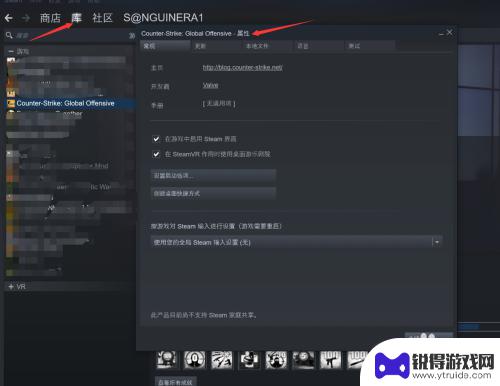
6.选择属性面板中的本地文件。进入之后我们还可以看到我们游戏所在磁盘的使用情况。
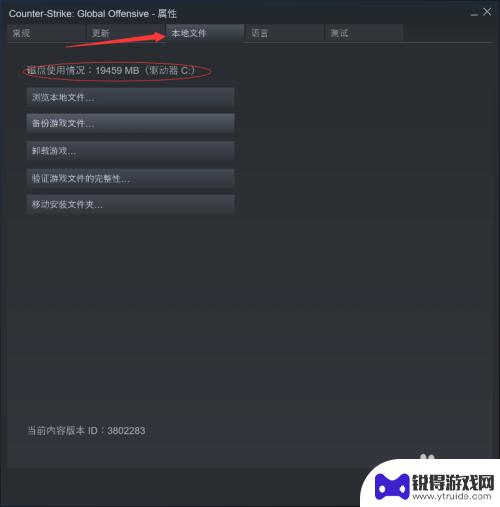
7.在最后一项我们可以看到有一个“移动安装文件夹“的选项,点击它然后选择要转移到的目标位置。最后再点击”移动到文件夹”即可。
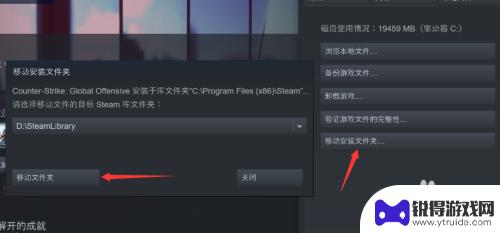
本文整理了如何将Steam游戏移动到其他盘的内容,也许有些读者还有其他问题困扰着他们,如果不解决这些问题,可能会影响游戏体验。那么,他们可以在哪里找到相关的解答呢?请耐心等待本站的后续更新!
相关攻略
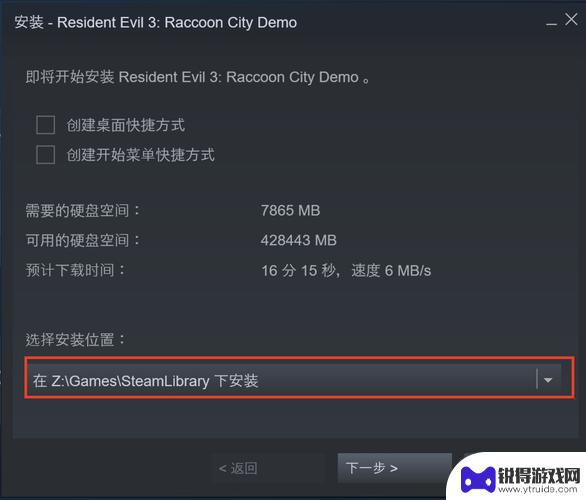
怎么把steam的游戏移到移动硬盘 如何在Steam上将游戏移动到另一个磁盘
怎么把steam的游戏移到移动硬盘,Steam上的游戏数量庞大,而且随着时间的推移,我们的电脑硬盘可能会变得越来越拥挤,当我们想要释放硬盘空间或者将游戏移动到其他磁盘时,移动硬...
2023-08-31 09:25:11
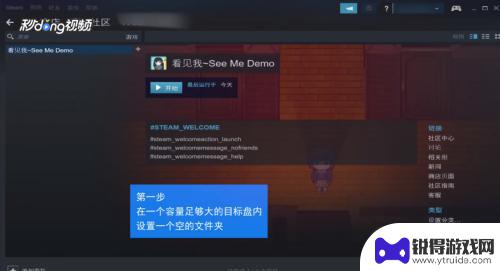
steam游戏放到移动硬盘里可以玩吗 在Steam上怎么把游戏移动到别的磁盘
在Steam上玩游戏是许多玩家的乐趣所在,但是在硬盘空间不足的情况下,很多玩家会考虑将游戏移动到其他磁盘上来释放空间,对于很多玩家来说,将Steam游戏移动到移动硬盘上是否可行...
2024-04-03 08:41:48
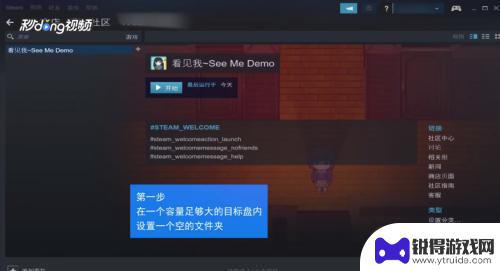
steam往移动硬盘很卡 Steam游戏如何移动到不同磁盘
Steam往移动硬盘很卡的问题一直以来都困扰着许多游戏玩家,随着电脑硬盘容量的增加和游戏体积的不断扩大,很多玩家都希望能够将Steam游戏移动到不同的磁盘,以释放电脑硬盘的空间...
2024-01-09 13:20:08
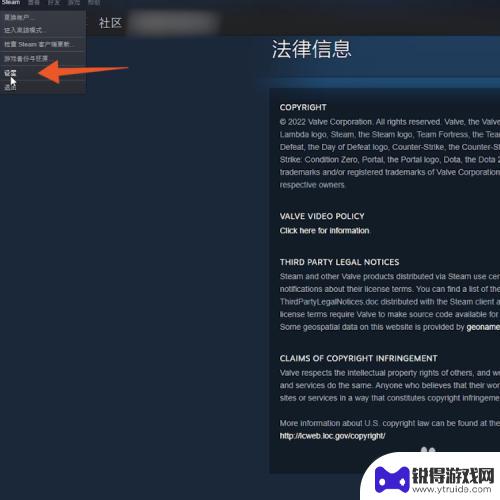
steam的游戏移动到别的盘 steam游戏如何转移到其他硬盘
steam的游戏移动到别的盘,随着电脑游戏的盛行,许多玩家都选择在Steam平台上畅玩各种精彩游戏,随着时间的推移,我们的硬盘可能会渐渐充满,导致运行速度变慢。为了解决这个问题...
2023-10-20 08:13:05
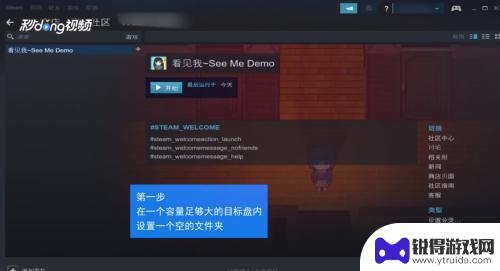
移动硬盘可以玩steam游戏吗 如何将Steam游戏移动到其他磁盘
移动硬盘可以玩steam游戏吗,如今,随着电子游戏的普及和发展,越来越多的玩家们沉浸其中,而Steam平台作为最大的数字发行平台之一,拥有众多热门游戏资源。随着游戏越来越庞大,...
2023-10-23 08:41:44
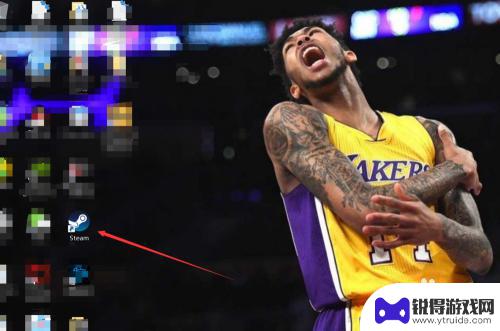
steam将游戏移动到别的盘 Steam游戏移动到其他硬盘教程
在玩Steam游戏时,有时候我们可能会因为硬盘空间不足而需要将游戏移动到其他盘符,这样不仅能释放出更多的空间来安装新游戏,还能让游戏在更快的硬盘上运行,提升游戏性能。对于一些不...
2024-05-07 14:38:45

三国杀移动版如何免绑 三国杀手机号解绑教程
在玩三国杀移动版游戏时,有时候我们可能会遇到需要更换手机号或解绑手机号的情况,但是很多玩家却不知道如何正确地进行解绑操作,导致账号被绑定在一个无法使用的手机号上。今天我们就来介...
2025-03-16 08:24:56

魔镜物语怎么看id 新手玩家游戏ID攻略
在游戏中,每个玩家都有一个独特的游戏ID,这个ID可以代表着玩家在游戏中的身份和角色,对于新手玩家来说,选择一个合适的游戏ID是非常重要的,它不仅能够帮助其他玩家更好地认识你,...
2025-03-16 08:19:59
小编精选
三国杀移动版如何免绑 三国杀手机号解绑教程
2025-03-16 08:24:56阴阳师妖怪屋如何获得大石块的 阴阳师妖怪屋材料获取技巧
2025-03-15 16:14:39影之诗怎么起长id dota2超长ID的制作方法
2025-03-15 15:22:53阵地大乱斗怎么改名字 部落冲突玩家名称怎么更改
2025-03-15 14:22:02300大作战怎么提高技能等级 300大作战梦狐技能效果分析
2025-03-15 13:24:27拣爱怎么切换性别 珍爱如何修改性别性别转换方法介绍
2025-03-15 11:27:13尘白禁区如何连机 尘白禁区多人联机玩法
2025-03-15 08:36:27正义枪战如何免费获得枪械 明日之后免费获取枪支方法
2025-03-14 16:41:05归龙潮怎么领首充 归龙潮充值返利怎么领取
2025-03-14 13:39:14荣耀战争如何匿名观战 王者荣耀观战不是好友的方法
2025-03-14 13:25:47热门游戏